Ja zināt no formulas iegūstamo rezultātu, bet neesat pārliecināts, kāda ievades vērtība vajadzīga rezultāta sasniegšanai, izmantojiet vērtības sasniegšanas līdzekli. Piemērs: jums ir jāaizņemas nauda. Jūs zināt, cik daudz naudas nepieciešams, cik ilgi vēlaties atmaksāt aizdevumu un cik daudz varat atļauties maksāt katru mēnesi. Varat izmantot vērtības sasniegšanas metodi, lai noteiktu, kāda procentu likme būs nepieciešama, lai īstenotu savu aizņēmuma mērķi.
Ja zināt no formulas iegūstamo rezultātu, bet neesat pārliecināts, kāda ievades vērtība vajadzīga rezultāta sasniegšanai, izmantojiet vērtības sasniegšanas līdzekli. Piemērs: jums ir jāaizņemas nauda. Jūs zināt, cik daudz naudas nepieciešams, cik ilgi vēlaties atmaksāt aizdevumu un cik daudz varat atļauties maksāt katru mēnesi. Varat izmantot vērtības sasniegšanas metodi, lai noteiktu, kāda procentu likme būs nepieciešama, lai īstenotu savu aizņēmuma mērķi.
Piezīme.: Vērtības sasniegšanas darbojas tikai ar vienu mainīgā ievades vērtību. Ja vēlaties pieņemt vairākas ievades vērtības; Piemēram, aizdevuma summai un ikmēneša maksājuma summai aizdevumam, ir jāizmanto pievienojumprogramma Risinātājs. Papildinformāciju skatiet rakstā Problēmas definēšanu un risināšanu, izmantojot risinātāju.
Pakāpeniskie soļa soļa piemēri
Skatīsim iepriekšējo piemēru, soli pa solim.
Tā kā ir jāaprēķina aizņēmuma procentu likme, kas nepieciešama mērķa sasniegšanai, izmantojiet funkciju PMT. Funkcija PMT aprēķina ikmēneša maksājuma summu. Šajā piemērā ikmēneša maksājuma summa ir meklētais mērķis.
Darblapas sagatavošana
-
Atveriet jaunu, tukšu darblapu.
-
Vispirms pievienojiet dažas etiķetes pirmajā kolonnā, lai būtu vieglāk lasīt darblapu.
-
Šūnā A1 ierakstiet Aizdevuma summa.
-
Šūnā A2 ierakstiet Termiņš lodziņā Mēneši.
-
Šūnā A3 ierakstiet Procentu likme.
-
Šūnā A4 ierakstiet Maksājums.
-
-
Pēc tam pievienojiet pazīstamās vērtības.
-
Šūnā B1 ierakstiet 100 000. Šī ir summa, ko vēlaties aizņemties.
-
Šūnā B2 ierakstiet 180. Tas ir mēnešu skaits, cik ilgi vēlaties atmaksāt aizdevumu.
Piezīme.: Jūs zināt, kādu maksājuma summu vēlaties saņemt, to neie ievadīt kā vērtību, jo maksājuma summa ir formulas rezultāts. Tā vietā pievienojiet formulu darblapai un vēlāk norādiet maksājuma vērtību, izmantojot vērtības sasniegšanas funkciju.
-
-
Pēc tam pievienojiet formulu, kurai ir mērķis. Piemēram, izmantojiet funkciju PMT:
-
Šūnā B4 ierakstiet =PMT(B3/12;B2;B1). Šī formula aprēķina maksājuma summu. Šajā piemērā jūs vēlaties maksāt 900 $ katru mēnesi. Šeit neie ievadīt šādu summu, jo vērtības sasniegšanas laukā ir jāizmanto vērtības sasniegšanas programma, lai noteiktu procentu likmi, un vērtības sasniegšanas vēlēties, lai jūs sāktu ar formulu.
Formula atsaucas uz šūnām B1 un B2, kurās ir vērtības, kuras norādījāt iepriekšējās darbībās. Formula atsaucas arī uz šūnu B3, kurā norādīsiet, ka vērtības sasniegšanas likmi ievietos procentu likmi. Formula šūnas B3 vērtību dala ar 12, jo esat norādījis mēneša maksājumu, un funkcija PMT pieņem, ka ir gada procentu likme.
Tā kā šūnā B3 nav vērtības, programma Excel pieņem, ka tā ir 0% procentu likme, un, izmantojot šajā piemērā vērtībām, tiek atgriezts maksājums 555,56 EUR. Pagaidām šo vērtību varat ignorēt.
-
Vērtības sasniegšanas lietojiet, lai noteiktu procentu likmi
-
Cilnes Dati grupā Datu rīki noklikšķiniet uz Iespējas analīze un pēc tam noklikšķiniet uz Vērtības sasniegšana.
-
Lodziņā Iestatīt šūnu ievadiet atsauci uz šūnu, kurā ir šūnu formula kuru vēlaties atrisināt. Šajā piemērā šī atsauce ir šūna B4.
-
Lodziņā Kam: ierakstiet formulas rezultātu, kuru vēlaties iegūt. Šajā piemērā tas ir -900. Ņemiet vērā, ka šis skaitlis ir negatīvs, jo tas apzīmē maksājumu.
-
Lodziņā Mainot šūnu ievadiet atsauci šūnai, kurā ir vērtība, kuru vēlaties pielāgot. Šajā piemērā šī atsauce ir šūna B3.
Piezīme.: Šūnai, uz kuru tiek veiktas vērtības sasniegšanas izmaiņas, ir jābūt atsaucei uz formulu šūnā, ko norādījāt lodziņā Iestatīt šūnu.
-
Noklikšķiniet uz Labi.
Vērtības sasniegšanas darbojas un rezultāts, kā parādīts tālāk esošajā attēlā.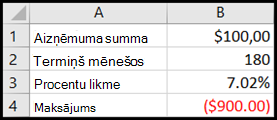
Šūnas B1, B2 un B3 ir aizdevuma summas, termiņa garuma un procentu likmes vērtības.
Šūnā B4 tiek rādīts formulas =PMT(B3/12,B2,B1) rezultāts.
-
Visbeidzot formatējiet mērķa šūnu (B3), lai tā parādītu rezultātu kā procentus.
-
Cilnes Sākums grupā Skaitlis noklikšķiniet uz Procentuālā vērtība.
-
Noklikšķiniet uz Palielināt decimāldaļskaitlivai Samazināt decimāldaļskaitli , lai iestatītu decimāldaļu skaitu.
-










